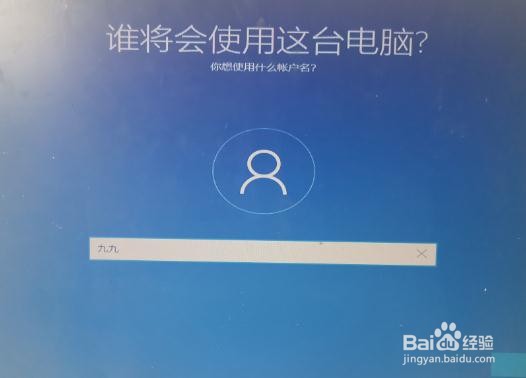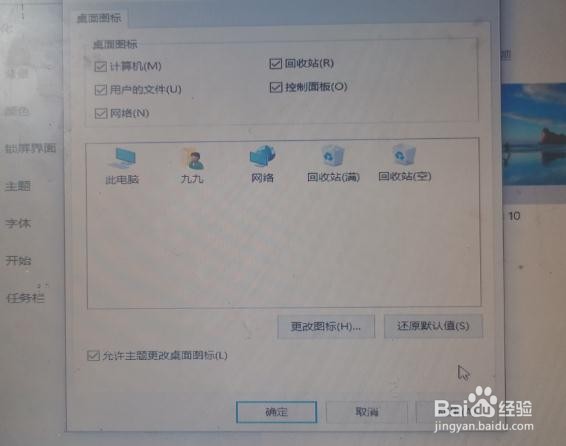1、按下电源键开机,选择U盘启动(一般是F9-12中的某一个按钮)之后。
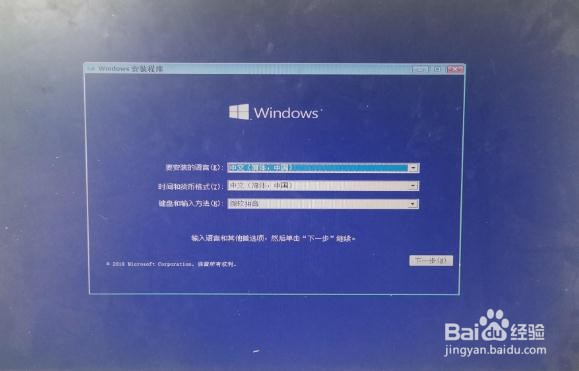
2、在弹出来的适用条件以及声明中,点击我接受
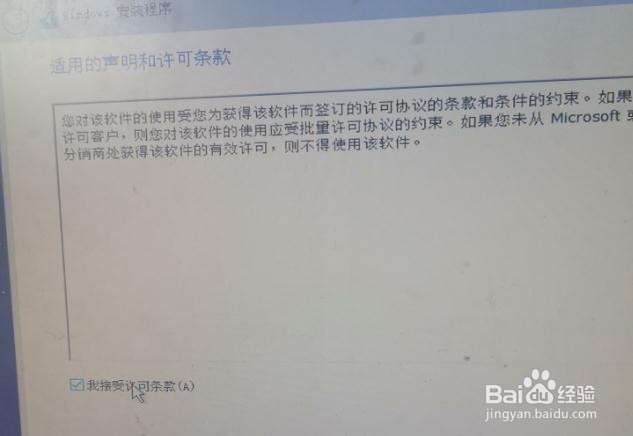
3、接下来要进行分区,比如选择C盘65G。其他的分为D盘。点新建
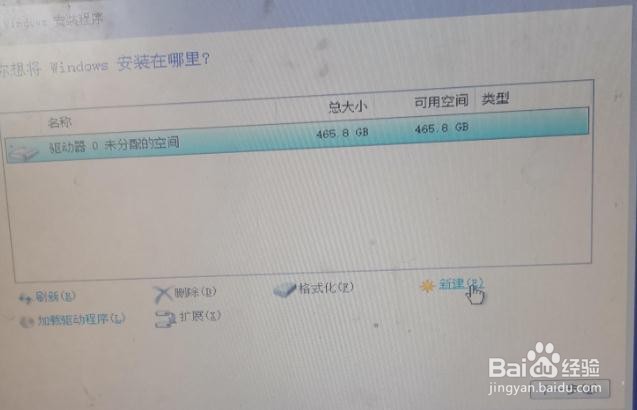
4、点击下一步,直接安装,剩下的D盘可以在进系统后在设置
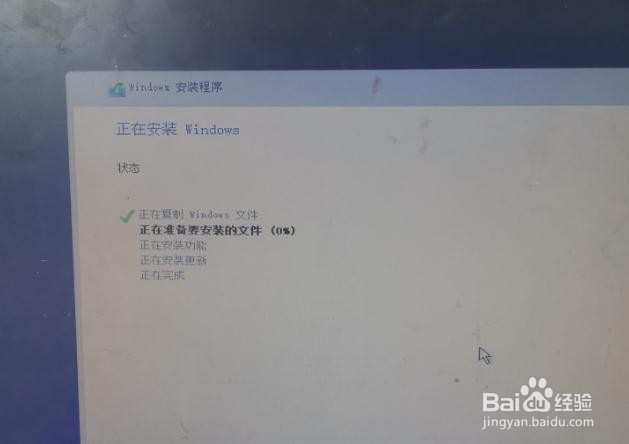
5、在弹出来的区域设置中,选择中国
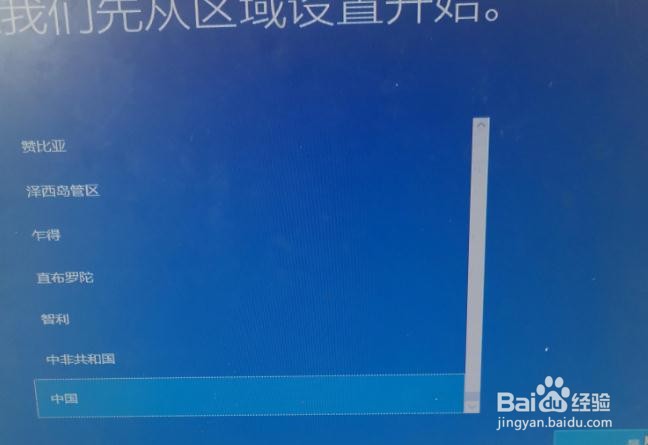
6、这里不连接网络,跳过,连接的话,进系统会比较慢

7、设置电脑账户名称,然后一直点下一步就行了
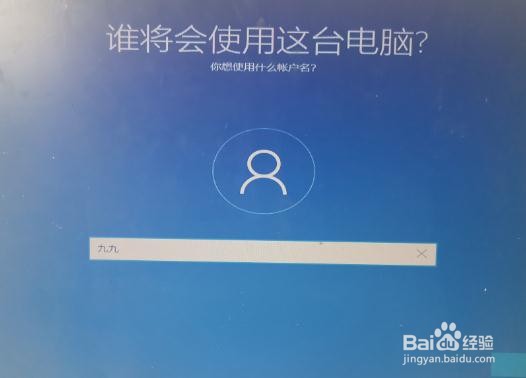
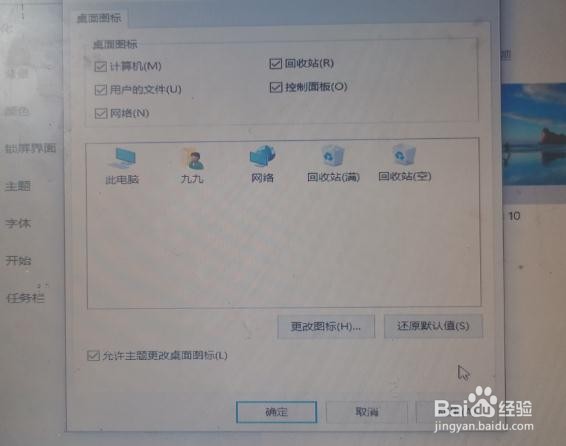
1、按下电源键开机,选择U盘启动(一般是F9-12中的某一个按钮)之后。
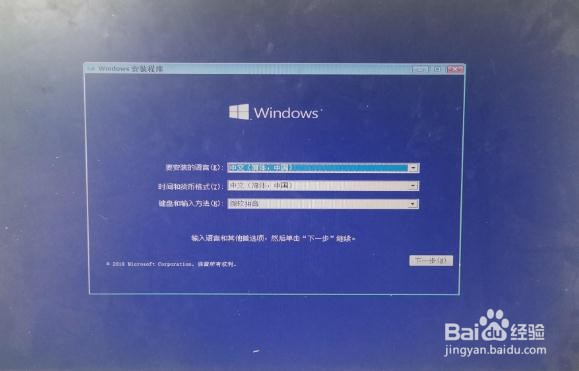
2、在弹出来的适用条件以及声明中,点击我接受
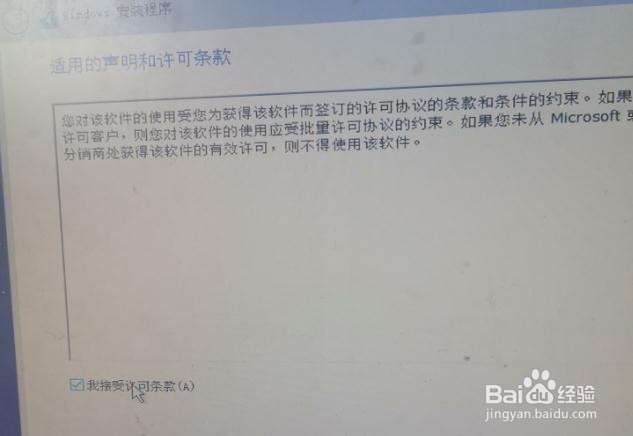
3、接下来要进行分区,比如选择C盘65G。其他的分为D盘。点新建
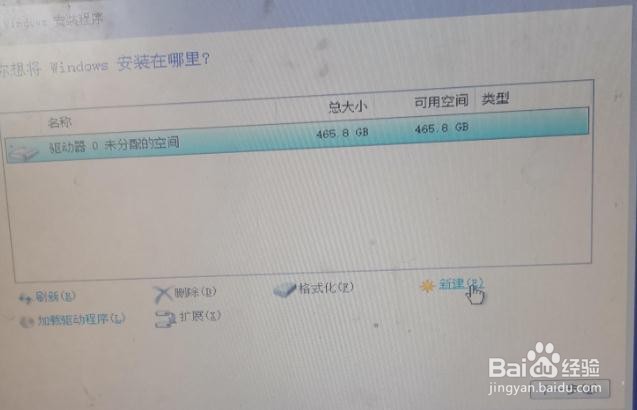
4、点击下一步,直接安装,剩下的D盘可以在进系统后在设置
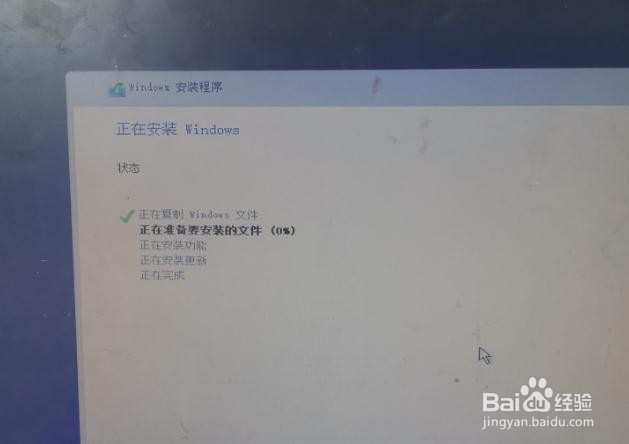
5、在弹出来的区域设置中,选择中国
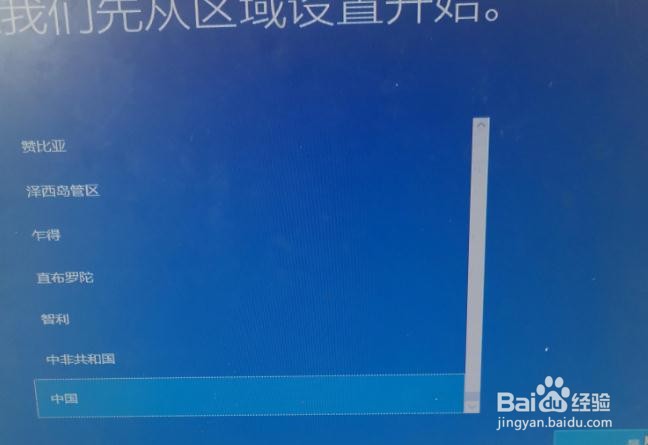
6、这里不连接网络,跳过,连接的话,进系统会比较慢

7、设置电脑账户名称,然后一直点下一步就行了